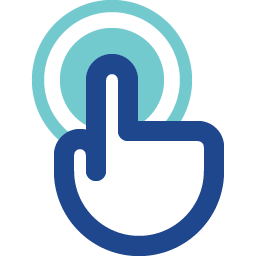Touch Area is an input widget. It allows users to define a rectangular area for accepting touch commands. This area is invisible. For irregular touch area, users can use multiple Touch Area widgets to fit into the shape. Users can design their own push buttons by combining their images with Touch Area for showing pressed and released states.
For learning how to use this widget, please take a look at our educational video:
Property
Description
Operation
Widget Name
Widget displayed name
Name
Link to User Manual
Link to IOT’s website for User Manual
Property
Description
Operation
Binding Hidden Control Register
Select a binding register to control the visibility of this widget
Checkbox
Hidden Control Register
Choose a binding register
Register Selector
Property
Description
Operation
Enable Page Selector
Clicking triggers to the target page
Checkbox
Select Target Page
The target page selector
Page Selector
Enable Register Operation
Clicking triggers a register operation
Checkbox
Binding Register
Select which register for the operation
Register Selector
Operation Mode
Select which operation to be performed. Please refer to Register Operation Setting
Register Operation Setting
Enable Callback Function
Clicking triggers a Blockly callback function
Checkbox
Behavior Programming
Blockly Editor
Blockly Editor
Property
Description
Operation
Enable Page Selector
Pressing triggers to the target page
Checkbox
Select Target Page
The target page selector
Page Selector
Enable Register Operation
Pressing triggers a register operation
Checkbox
Binding Register
Select which register for the operation
Register Selector
Operation Mode
Select which operation to be performed. Please refer to Register Operation Setting
Register Operation Setting
Enable Callback Function
Pressing triggers a Blockly callback function
Checkbox
Behavior Programming
Blockly Editor
Blockly Editor
Property
Description
Operation
Enable Page Selector
Releasing triggers to the target page
Checkbox
Select Target Page
The target page selector
Page Selector
Enable Register Operation
Releasing triggers a register operation
Checkbox
Binding Register
Select which register for the operation
Register Selector
Operation Mode
Select which operation to be performed. Please refer to Register Operation Setting
Register Operation Setting
Enable Callback Function
Releasing triggers a Blockly callback function
Checkbox
Behavior Programming
Blockly Editor
Blockly Editor
Property
Description
Operation
Enable Page Selector
Clicking triggers to the target page
Checkbox
Select Target Page
The target page selector
Page Selector
Enable Register Operation
Clicking triggers a register operation
Checkbox
Binding Register
Select which register for the operation
Register Selector
Operation Mode
Select which operation to be performed. Please refer to Register Operation Setting
Register Operation Setting
Enable Callback Function
Clicking triggers a Blockly callback function
Checkbox
Behavior Programming
Blockly Editor
Blockly Editor
Property
Description
Operation
Enable Page Selector
Continuous pressing (longer than 1.5 seconds) triggers to the target page
Checkbox
Select Target Page
The target page selector
Page Selector
Enable Register Operation
Continuous pressing (longer than 1.5 seconds) triggers a register operation
Checkbox
Binding Register
Select which register for the operation
Register Selector
Operation Mode
Select which operation to be performed. Please refer to Register Operation Setting.
Register Operation Setting
Enable Callback Function
Continuous pressing (longer than 1.5 seconds) triggers a Blockly callback funtion
Checkbox
Behavior Programming
Blockly Editor
Blockly Editor
Property
Description
Operation
Enable Page Selector
Continuous pressing (longer than 1.5 seconds) repeatedly triggers to the target page
Checkbox
Select Target Page
The target page selector
Page Selector
Enable Register Operation
Continuous pressing (longer than 1.5 seconds) repeatedly triggers a register operation
Checkbox
Binding Register
Select which register for the operation
Register Selector
Operation Mode
Select which operation to be performed. Please refer to Register Operation Setting.
Register Operation Setting
Enable Callback Function
Continuous pressing (longer than 1.5 seconds) repeatedly triggers a Blockly callback funtion
Checkbox
Behavior Programming
Blockly Editor
Blockly Editor
Property
Description
Operation
Preview Press Animation
Preview the widget action when pressed
Link to User Manual…
Connect to the education video and play it